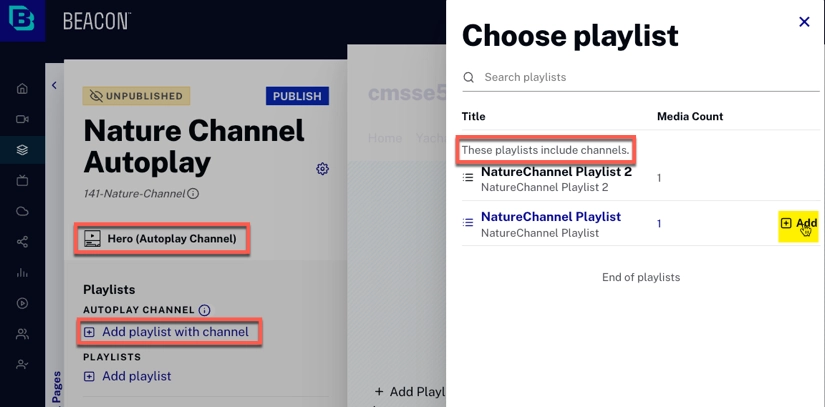Introducción
Una vez que haya creado su canal Cloud Playout, hay tres pasos que debe realizar para que forme parte de su aplicación Beacon. Son:
- Obtener información para Beacon Channel - Esto supone que ha creado un canal y aquí obtiene los números de identificación que necesitará más adelante. Para obtener instrucciones sobre cómo crear un canal, consulte el Creación de un canal de reproducción en la nube documento. Esta tarea se realiza en Beacon Studio.
- Crear un canal de baliza - En Beacon Classic, crea un Beacon Channel utilizando la información recopilada en el paso 1.
- Agregar el canal a una lista de reproducción - En Beacon Studio, crea una lista de reproducción y agrega el canal recién creado a la lista de reproducción.
Los detalles siguen en las secciones a continuación.
Obtener información para Beacon Channel
Antes de continuar, querrá capturar la información que necesitará para configurar su canal Beacon y su lista de reproducción.
- En el Reproducción en la nube módulo, haga clic en el Canales lista, vea la página de detalles de su canal haciendo clic en su canal.
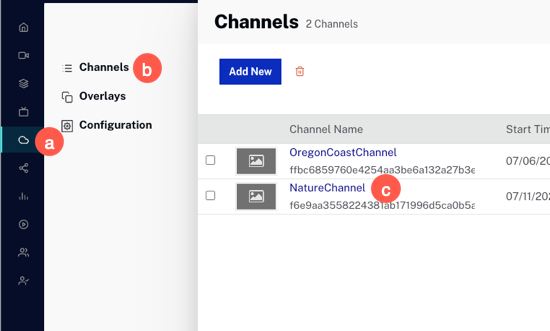
Lista de videos - Si aún no lo ha hecho, haga clic en para activar el canal. Ver Usar acciones de canal para más detalles.
- Una vez activado el canal, utilice la navegación principal para ir al Medios de comunicación módulo.
-
Localiza tu canal en la lista. Debería ver un video EN VIVO que se creó desde su canal de Cloud Playout:
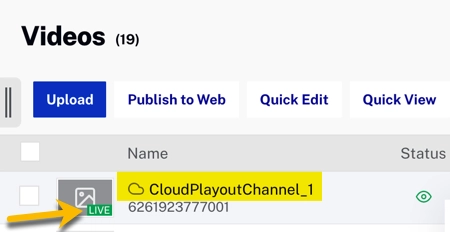
Lista de videos Tenga en cuenta que será un video en vivo sin imagen asociada.
- Haga clic en el nombre del video para abrir los detalles.
- Guarde tanto el ID de video y el Canal ID (la larga cadena alfanumérica que sigue reproducción en la nube: en las Etiquetas).
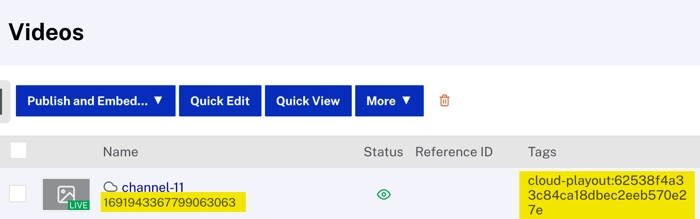
Crear un canal de baliza
Para crear un canal en Brightcove Beacon, siga estos pasos:
Datos básicos
- Inicie sesión en Beacon Classic.
- En la navegación superior, seleccione Canales.
- Haga clic en el Agregar nuevo canal botón.
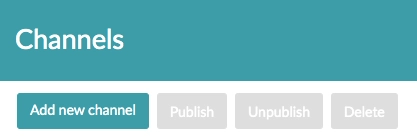
- En el Datos básicos pestaña, defina una Nombre para tu canal.

-
Ingrese el ID del canal de Cloud Playout:
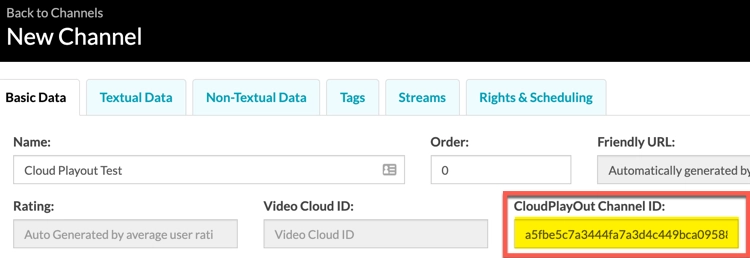
Ingrese el ID del canal de Cloud Playout Para encontrar el ID del canal de Cloud Playout, consulte Obtener información para Beacon Channel.
- En el Calificación de contenido menú desplegable, seleccione la clasificación de contenido de su canal según el sistema de clasificación de contenido del país donde se transmitirá su canal. En la imagen de ejemplo, es para EE. UU. TV-Y.
- En el Géneros Detalles sección, haga clic en el géneros menú desplegable para seleccionar un género para tu canal (Ejemplo: Terror, Drama, etc.) y la Géneros Idioma Vista previa configuración.
- Si no encuentra el género correcto para su canal, puede crear otros adicionales haciendo clic en el Crear género botón.
Datos textuales
La Datos textuales La sección te permite agregar texto visualizable para tu canal.
- Selecciona el Datos textuales pestaña.

- En el Título campo, define un título para tu canal.
- En el Descripción campo, define una descripción para tu canal.
- En el Sinopsis campo, defina una sinopsis para su canal.
Corrientes
En la sección Streams, configurará la información de streaming para su canal.
-
En la sección Streams, seleccione Brightcove como el Proveedor y haga clic en Agregar nueva transmisión:
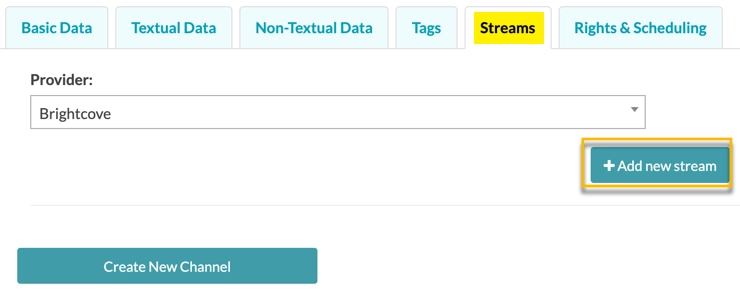
Agregar nueva transmisión -
Agrega la información de Steams:
- Transmisión de ID de video: ingrese la identificación de video para la transmisión en vivo del canal
- Dispositivos para publicar: haga clic en Seleccionar / Deseleccionar todos los dispositivos y luego elimine los que no desee publicar
- Tipo de corriente: Seleccione Vivir
- Tipo de DRM: seleccione el tipo de DRM que está utilizando o Abierto
- Formato de transmisión: seleccione HLS
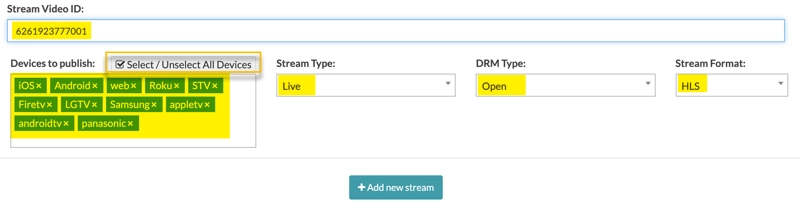
Configuración de transmisiones
Derechos y programación
-
En el Derechos y programación sección, agregue la siguiente información:
- Estado: seleccione Publicado
- Permitir descargas: elegir si permitir que los espectadores descarguen contenido (en la mayoría de los casos, la respuesta será no)
- Tipo de derechos: seleccione Gratis o lo que sea apropiado para su contenido
- Hora de inicio: el tiempo para que el canal esté disponible (elija una fecha en el pasado para que esté disponible de inmediato)
- Hora de finalización: la hora en que el canal dejará de estar disponible (puede configurarlo en el futuro si desea que se ejecute indefinidamente)
- Corrientes máximas: No es necesario que ingreses nada, déjalo en 0
- Dispositivos para publicar: haga clic en Seleccionar / Deseleccionar todos los dispositivos y luego elimine los que no desee publicar
- Ubicaciones permitidas: ingresar Mundo o las áreas que permite ver
- Ubicaciones denegadas: dejar en blanco o ingresar a áreas donde no se permite la visualización
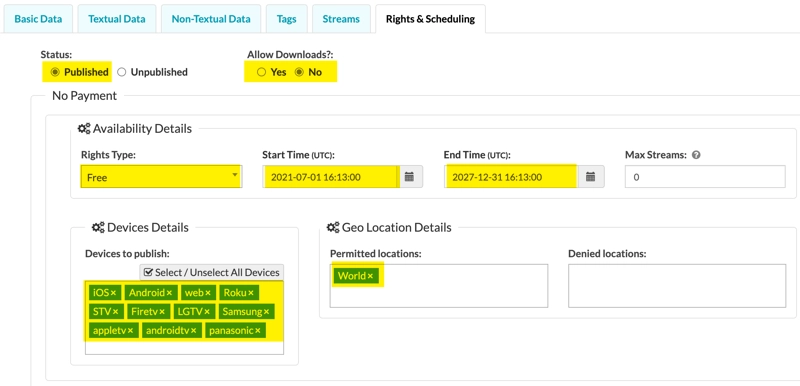
Configuración de derechos y programación
Crea el canal
- Una vez que haya introducido todos los ajustes necesarios, haga clic en Crear nuevo canal
Agregar el canal a una lista de reproducción
Porque las páginas de Beacon usan listas de reproducción para el contenido, debe agregar su canal de Cloud Playout a una lista de reproducción. La lista de reproducción puede contener otros videos, pero por lo general solo contendrá el canal para que incluya el contenido de la página.
- Ve a la Medios de comunicación módulo en estudio de baliza.
-
Hacer clic Crear lista de reproducción.
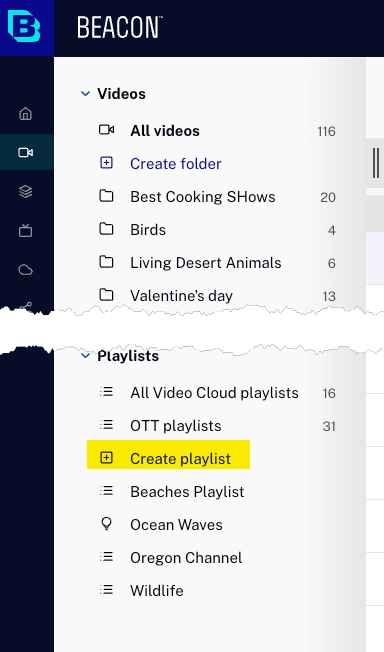
Agregar lista de reproducción - En el Crear una lista de reproducción cuadro de diálogo, ingrese un nombre para su lista de reproducción y luego seleccione Lista de reproducción manual OTT para el tipo de lista de reproducción.
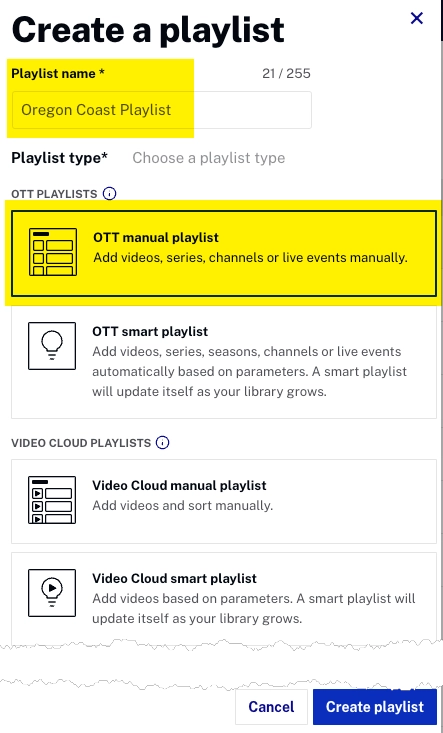
Crear lista de reproducción - Hacer clic .
- Realice cualquier cambio deseado en el Configuración de la lista de reproducción diálogo. Los valores predeterminados suelen ser satisfactorios.
- Cierra el Configuración de la lista de reproducción diálogo.
- Hacer clic Agregar contenido.
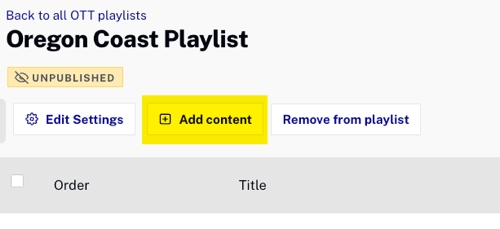
Agregar contenido -
Haga clic en Canales en la parte superior del cuadro de diálogo, luego haga clic en la casilla de verificación frente al canal que desea en la lista de reproducción.
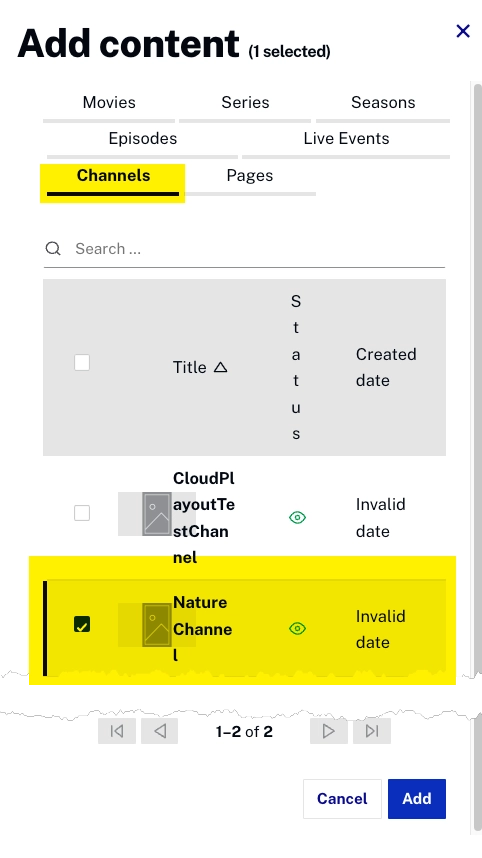
Agregar cuadro de diálogo de contenido - En el cuadro de diálogo, haga clic en .
Agregar canal a una página de baliza
El último paso para poner su canal Cloud Playout en su aplicación Beacon es el más simple: todo lo que necesita hacer es agregar su lista de reproducción que contiene el video del canal a la página. Consulte Administrar listas de reproducción en las páginas para obtener más detalles.
Ejemplo
Un ejemplo de esto es agregar la lista de reproducción a una página de tipo Héroe (canal de reproducción automática). Nota en la captura de pantalla a continuación:
- El tipo de página es Hero (Autoplay Channel)
- El Agregar lista de reproducción con canal se hizo clic en el enlace.
- Esas listas de reproducción con canales se muestran automáticamente para su selección.